Joskus et tiedä, kuinka kauan lapsesi tuijottavat puhelimen näyttöä. Ja haluat hallita heidän näytön käyttöä, koska se lähtee heidän opiskeluistaan tai perhesuhteistaan. Kun heidät on kuritettu käyttämään laitteitaan ahkerasti, sinun on poistettava käytöstä käyttöaika, joka rajoittaa heitä käyttämästä sovelluksia. Niin, miten laitat iPhonen näyttöajan pois päältä aktivoida se ilman ajastinta? Tämä viesti on omistettu auttamaan sinua muuttamaan oletusruutuaika-asetusta.
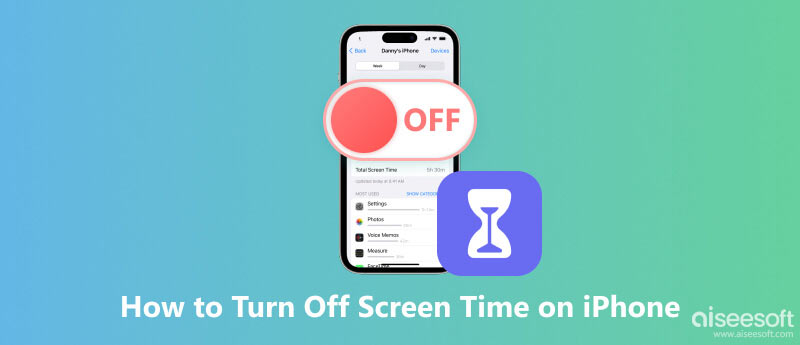
Ruutuaika on iOS-, iPad-, Mac- ja muiden Apple-laitteiden vakioominaisuus. Sen dynaaminen työnkulku kerää tietoja puhelimen käytöstä. Ja tämä tarkoittaa, että se myös seuraa aikaasi kaikissa laitteen sovelluksissa. Tämän ominaisuuden ansiosta Screen Time on yleinen käytäntö vanhemmille rajoittaa lastensa puhelintoimintaa.
Mutta vaikka et olisikaan lapsi, iPhonen näyttöaika auttaa sinua seuraamaan sovelluksiin käyttämääsi aikaa. Ja mukaan iPhonen näyttöajan tarkistaminen, voit käyttää kerättyjä tietoja muistutuksena tehdäksesi joitain muutoksia. Jos et voi hallita puhelimen nostamista joka hetki, tämä ominaisuus on hyödyllinen harjoitteluun. Mutta muille ihmisille, jotka ovat kurinalaisia laitteensa käytössä, näyttöaika on vain akun käyttöiän tuhlausta, mikä on turhauttavaa eikä täysin hyödyllistä.
Pääasiassa haluat välttää akun kulumisen sammuttamalla iOS-laitteen Screen Time -ominaisuuden. Mutta joissakin tapauksissa käyttäjät haluavat poistaa ominaisuuden keräämät tiedot, koska ne ovat merkityksettömiä tai eivät ole ihanteellisia ihmisten nähtäväksi. Toinen tapaus on, että ihmiset eivät tarvitse ketään muuta muistuttamaan heitä siitä, kuinka paljon aikaa he ovat viettäneet puhelimessaan. Joten näyttöaikaa ei tarvita. Tässä on kuitenkin oletustapa sammuttaa toiminto iPhonessasi, jos et ole unohtanut Screen Time -salasana.
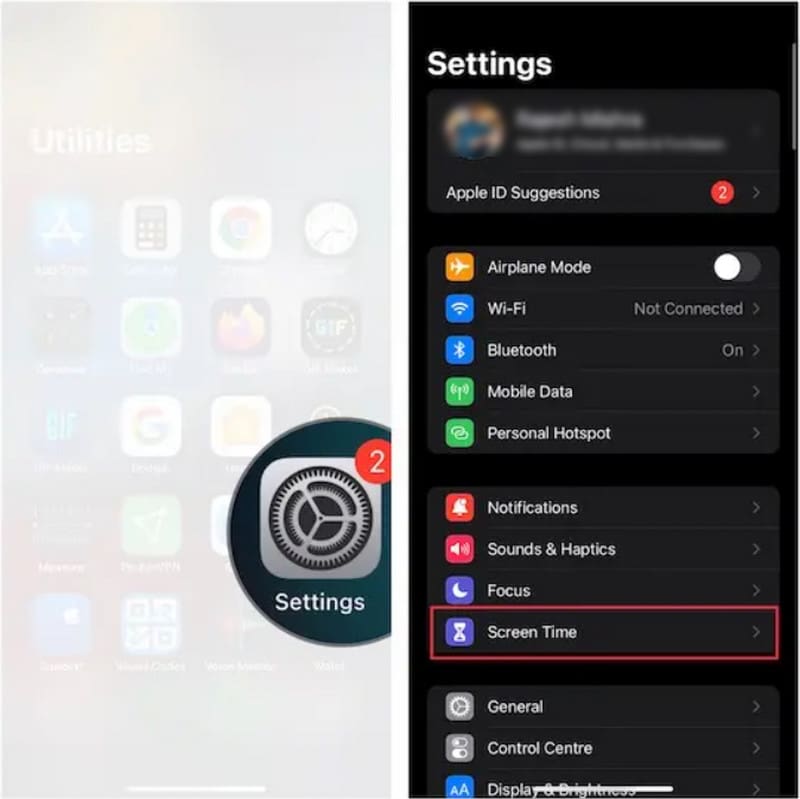
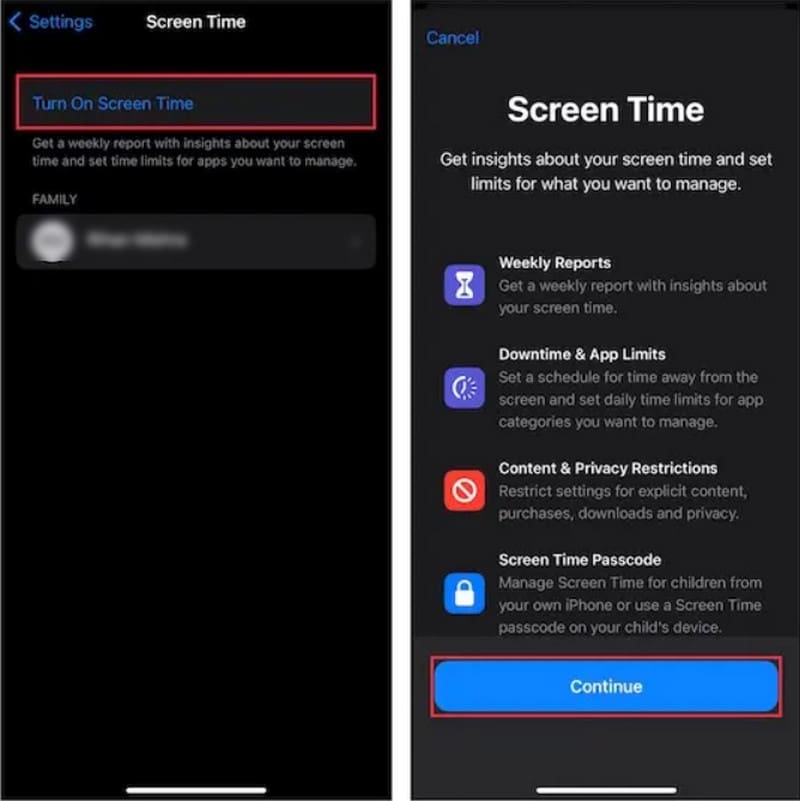
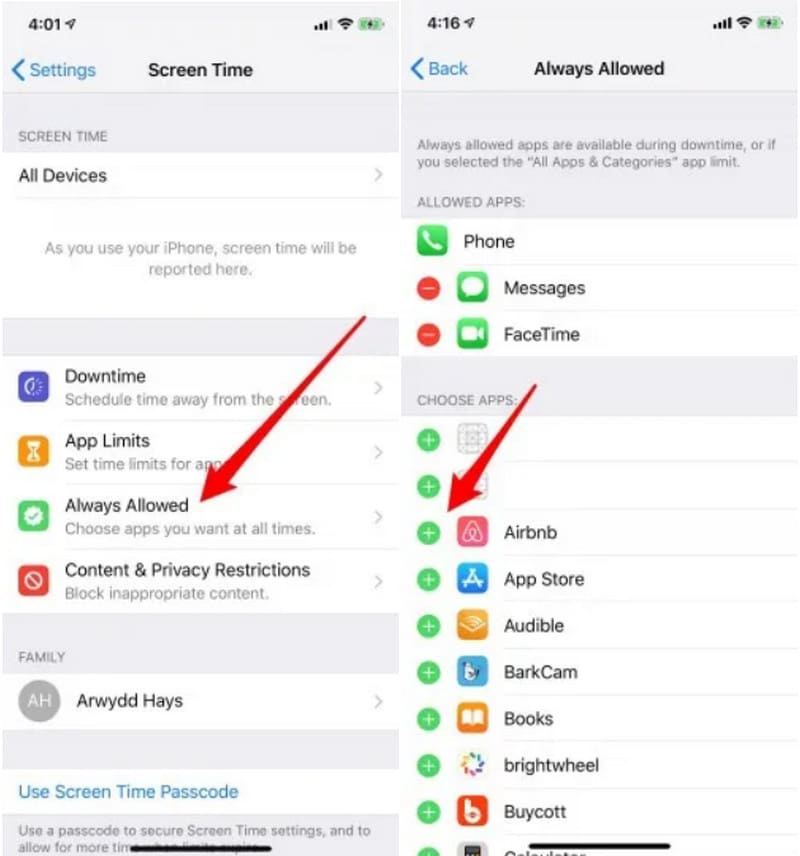
Mitä teet, jos et muista Screen Time -salasanaa? Lukituksen avaamiseen on monia tapoja, mutta jos asetat turvallisuuden etusijalle, Aiseesoft Phone Unlocker on suositeltava työkalu. Se on työpöytäohjelma yksinkertaisella käyttöliittymällä, jonka voit ladata Macille ja Windowsille. Se tarjoaa monia tapoja avata mobiililaitteiden lukitus, mukaan lukien pyyhkäisy salasana, poista Apple ID, näyttöaika ja paljon muuta. Työkalu takaa mobiililaitteen lukituksen poistamisen kokonaan poistamalla 4-numeroisen salasanan, Touch ID:n ja Face ID:n. Tämä Phone Unlocker on ihanteellinen tapa käyttää ja sammuttaa näyttöaika iPhonessasi.

Lataukset
100 % turvallinen. Ei mainoksia.
100 % turvallinen. Ei mainoksia.
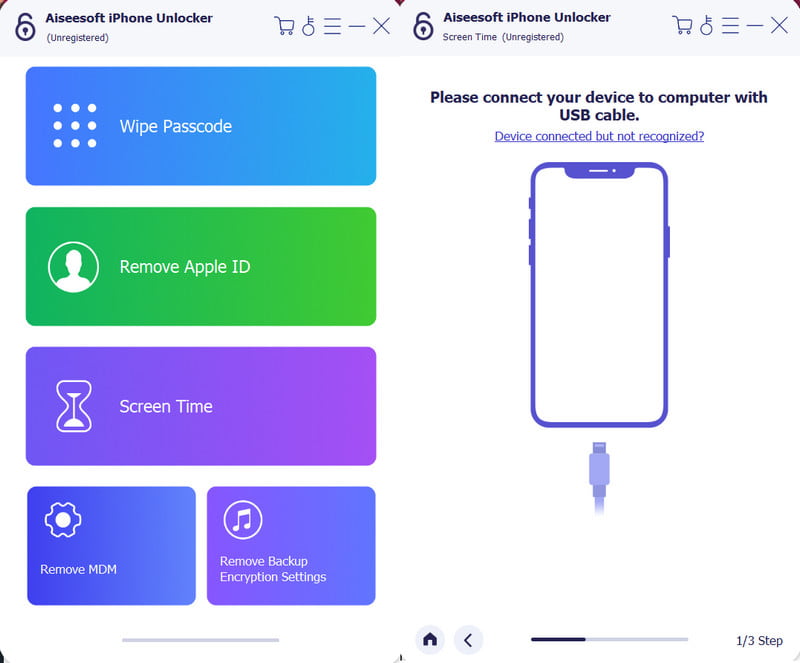
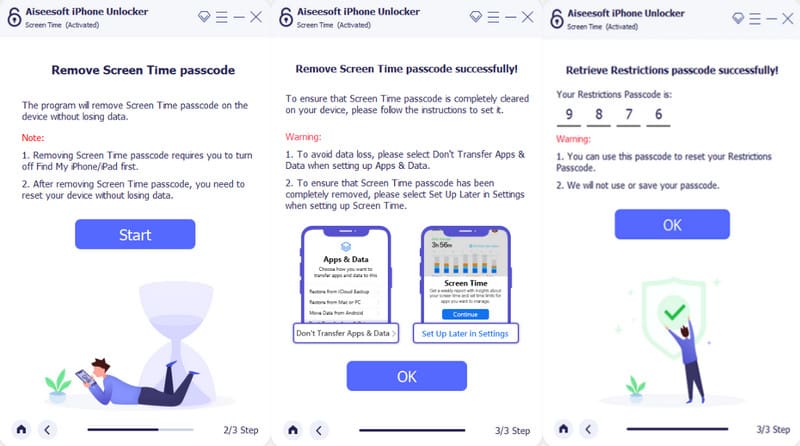
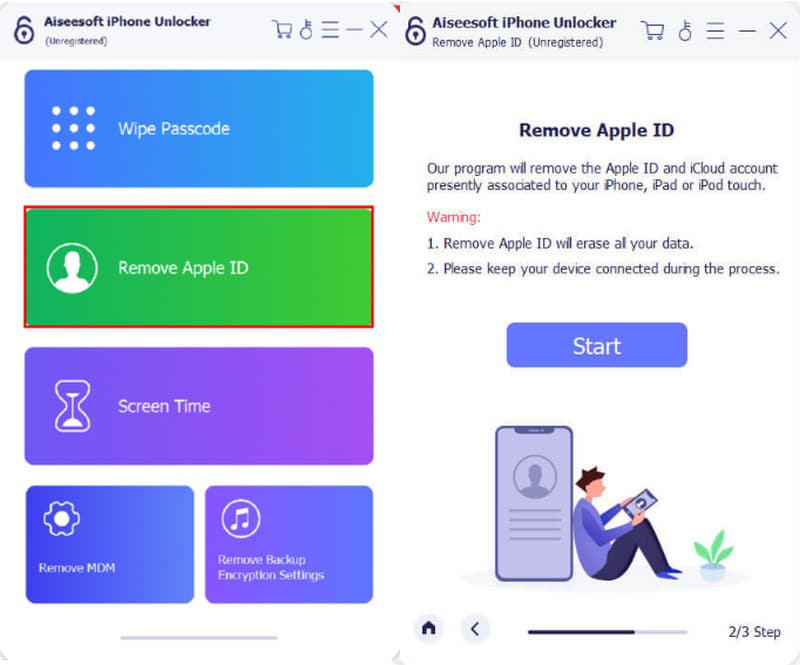
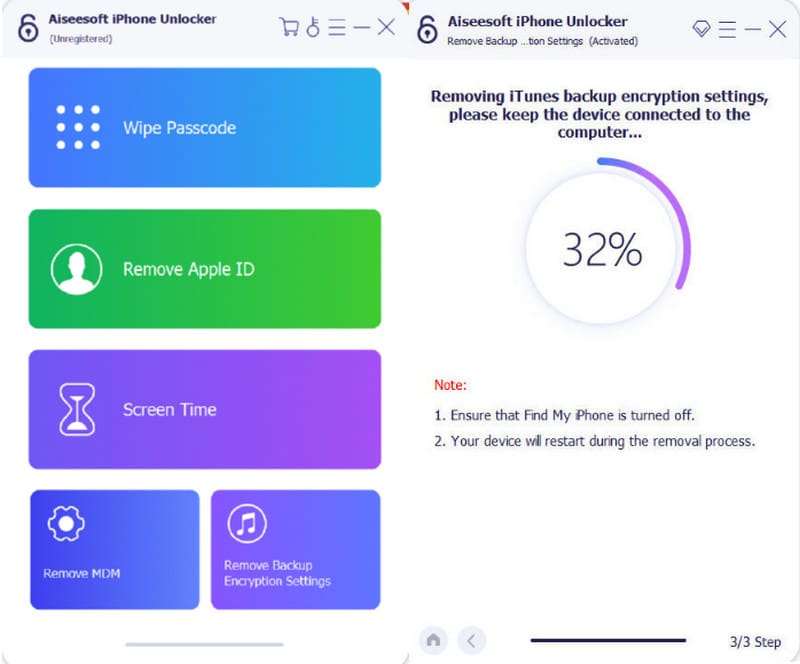
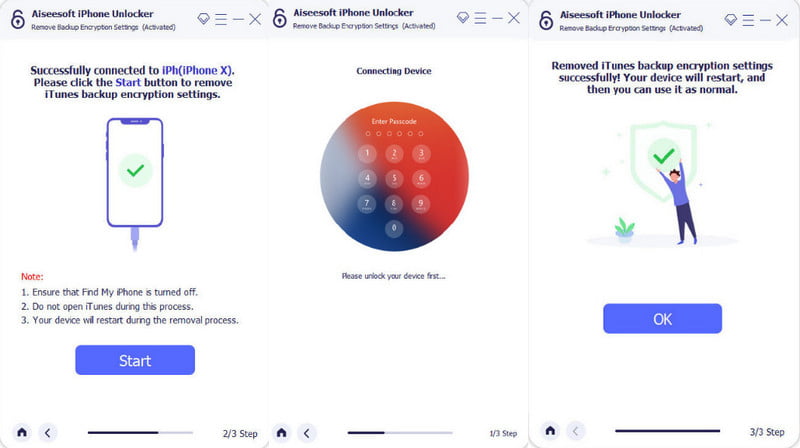
Voitko piilottaa ajan iPhonen näyttöajasta?
Valitettavasti jokaiseen sovellukseen käytettyä aikaa tai yleistä mobiilikäyttöä ei voi piilottaa. Voit kuitenkin priorisoida muita sovelluksia ja piilottaa ne, jotka haluat pitää yksityisinä. Voit tehdä tämän vierailemalla osoitteessa Näytön aika valikko asetuksista. Napauta Aina sallittu -painiketta. Kun pääset sovellusten luetteloon, ota käyttöön ne, jotka eivät ole tärkeitä, ja Screen Time korostaa ne tiedoissa.
Kuinka voin poistaa lapsilukon iPhonesta?
Vuodesta Näytön aika napauta -valikkoa Sisältöä ja yksityisyyttä koskevat rajoitukset -painiketta Aina sallittu -vaihtoehdon alla. Poista yläosan painike käytöstä ja vahvista toiminto antamalla salasana. Jos vierität alaspäin, näet sovellukset, jotka voit sallia tai poistaa käytöstä yksitellen rajoituksista. Poistamalla ne manuaalisesti rajoituksista, sinun on myös annettava salasana joka kerta.
Kuinka poistan ruutuajan perheestäni?
Perheen jakaminen näyttöajalla tarkoittaa, että isäntä voi käyttää muiden laitteiden päivittäisiä tai viikoittaisia raportteja. Sitä voidaan edelleen muuttaa kahdella ratkaisulla: Valitse Sammuta näytön aika -vaihtoehto tai käytä kolmannen osapuolen sovellusta salasanan poistamiseen ja Screen Time -asetusten palauttamiseen. Tässä tapauksessa Aiseesoft Phone Unlocker on loistava valinta.
Kuinka laitat näyttöajan pois päältä Macissa?
Käynnistä tietokoneesi Järjestelmäasetukset. Valitse avattavasta valikosta Näytön aika vaihtoehto. Vieritä alas ja etsi Sammuta näytön aika vaihtoehto. Napsauta sitä ja anna salasana. Heti sen jälkeen Macin Screen Time -ominaisuus poistetaan automaattisesti käytöstä.
Mikä on iOS:n toinen näyttöaikatoiminto?
Näyttöaika on toinen termi näytön kirkkaudelle. Se on ominaisuus, joka lukitsee näytön asetetun ajan jälkeen. Löydät sen avaamalla laitteen asetukset. Siirry kohtaan Näyttö ja kirkkaus valikosta. alkaen Automaattinen lukitus -vaihtoehto, valitse minuutit ennen kuin puhelin menee passiiviseksi. Voit myös käyttää Ei ikinä -vaihtoehto, ja näyttö pysyy hereillä, vaikka et käyttäisi sitä. Mutta muista, että se voi kuluttaa akun käyttöikää.
Kuinka poistaa näytön aika käytöstä iPhonessa ilman pääsykoodia?
Voit käyttää muita tunnistetietoja iOS-laitteellasi, mutta ne koskevat vain tiettyjä tilanteita. Voit esimerkiksi poistaa ominaisuuden käytöstä kirjautumalla ulos iCloudista. Se on ihanteellinen menetelmä, koska se on helppo mutta toimiva vain, jos tiedät nykyisen Apple ID:si. Toisaalta palauta varmuuskopio iTunesin avulla ja palauta laitteen tehdasasetukset. Tämän menetelmän riski on mahdollinen tietojen menetys tai sinulla ei ole toista laitetta tietojen palauttamiseen puhelimestasi.
Yhteenveto
Kaiken kaikkiaan olet oppinut parhaat menetelmät sammuta Screen Time -ominaisuus iPhonessasi. Pääsykoodilla toiminto on helppo sammuttaa, mutta se on hankalaa, kun sitä ei muista. Ammattimainen ratkaisu on Aiseesoft Phone Unlocker, joka tarjoaa monia vaihtoehtoja avata Screen Time, nollata ja käyttää iPhone-laitetta. Koska se voi avata laitteiden lukituksen helposti, se on pakko kokeilla! Lataa se nyt.

IPhone-näytön lukitsemisen korjaamiseksi salasanan pyyhkiminen voi auttaa sinua paljon. Voit myös tyhjentää Apple ID- tai Screen Time -salasanan helposti.
100 % turvallinen. Ei mainoksia.
100 % turvallinen. Ei mainoksia.